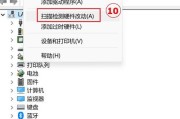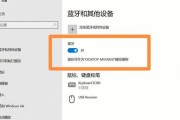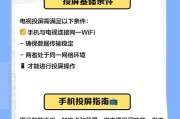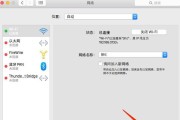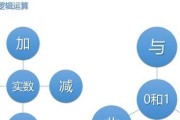在使用台式电脑进行日常工作、学习或娱乐时,色彩显示的准确性至关重要。然而,不少用户会遇到屏幕色彩发黄的问题,这不仅影响视觉体验,还可能表明电脑存在硬件或设置上的问题。本文将探讨台式电脑色彩发黄的原因,并提供几种有效的调整方法。
色彩发黄的原因分析
色彩发黄可能是由于多种原因造成的,包括显示器设置不当、老化或质量问题,以及显卡驱动程序过时或设置错误。还可能与系统设置或软件的色彩管理有关。了解这些原因对于解决问题至关重要。
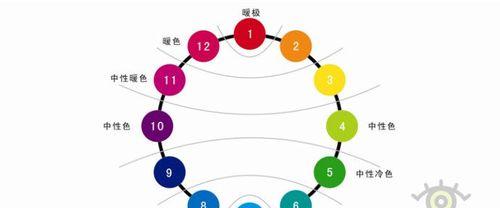
如何调整台式电脑的色彩
一、检查和更新显卡驱动程序
显卡驱动程序是连接电脑硬件和操作系统的桥梁,过时的驱动程序可能会导致显示异常。定期检查显卡驱动程序并更新到最新版本是解决色彩问题的第一步。
1.右击桌面,选择“NVIDIA控制面板”或“AMDRadeon设置”(取决于显卡品牌),然后选择“系统信息”查看当前驱动程序版本。
2.访问显卡官方网站下载并安装最新版本的驱动程序。
二、调整显示器设置
显示器自身通常具有调整颜色的选项,用户可以直接在显示器上操作。
1.找到显示器上的菜单按钮,通常标有“Menu”字样。
2.进入菜单设置,调整亮度、对比度以及色彩温度。色彩温度一般可以从“标准”调整为“冷”或“暖”,以获得更准确的色彩显示。
三、操作操作系统的色彩校正功能
不同操作系统的色彩校正方法略有不同,下面以Windows10为例进行说明。
1.在搜索框中输入“颜色设置”,选择“显示颜色校准”选项。
2.按照向导进行屏幕亮度、对比度和色彩平衡的校准。
3.完成校准后,保存设置并重新启动电脑。
四、使用第三方色彩校正软件
如果操作系统自带的校正工具不够满足需求,可以使用第三方软件进行更细致的调整。
1.下载并安装一款受认可的色彩校正软件,如DisplayCal或CalMAN。
2.依照软件提示进行校准,这可能需要连接到显示器的色度计。
3.根据软件生成的校准曲线调整显示器设置。
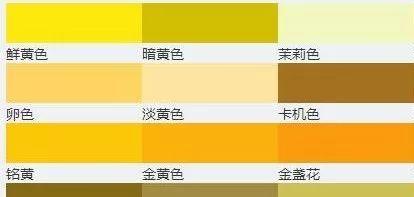
常见问题及解决方案
问题:调整后色彩仍然不正常。
解决:可能是显示器硬件问题,尝试在另一台电脑上使用显示器看是否依旧存在问题。若问题依旧,则可能需要联系显示器厂商进行维修或更换。
问题:校准过程太复杂难以理解。
解决:选择一款用户界面友好的色彩校正软件,或寻找视频教程跟随操作,通常步骤会更加清晰易懂。
问题:无法找到合适的色彩温度设置。
解决:通常色彩温度设置在6500K左右比较自然。但最终应根据个人偏好进行调整,以获得最佳视觉体验。

调整台式电脑的色彩以解决色彩发黄的问题,首先需要从显卡驱动程序和操作系统设置着手。如果这些基本步骤无法解决问题,可以借助显示器内置功能或第三方校正软件进行更精确的调整。用户应该注意,色彩校正过程中可能会涉及到一些专业知识,但许多软件都提供了友好的向导模式,使初学者也能顺利完成调整。通过耐心细致的调整,您将能确保电脑屏幕显示更加真实、舒适的色彩。
标签: #台式电脑